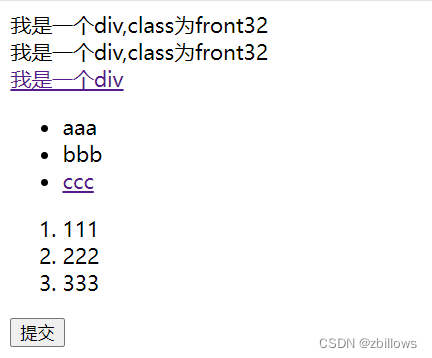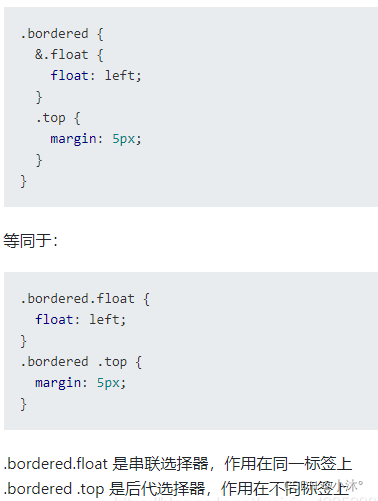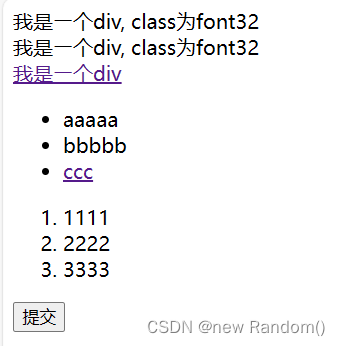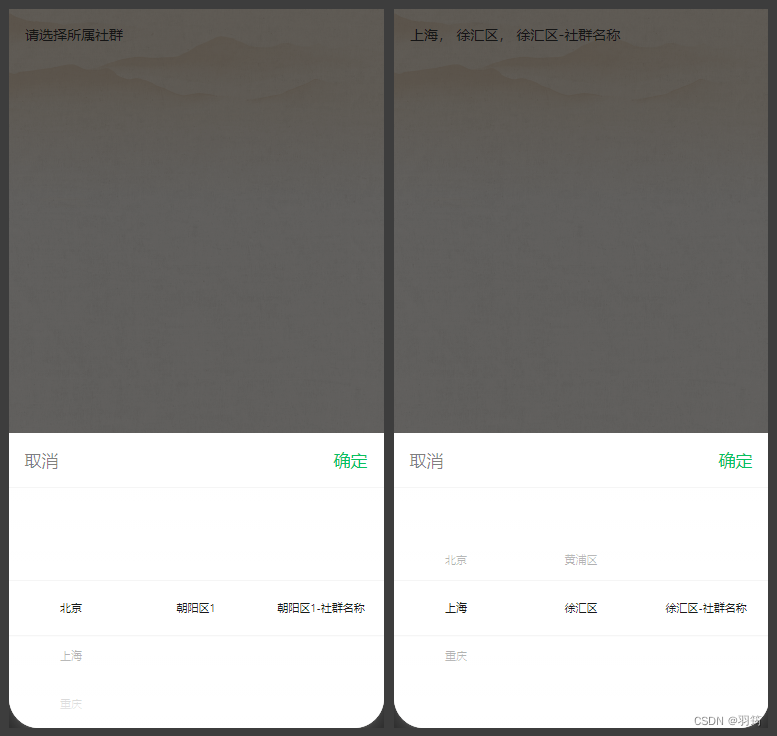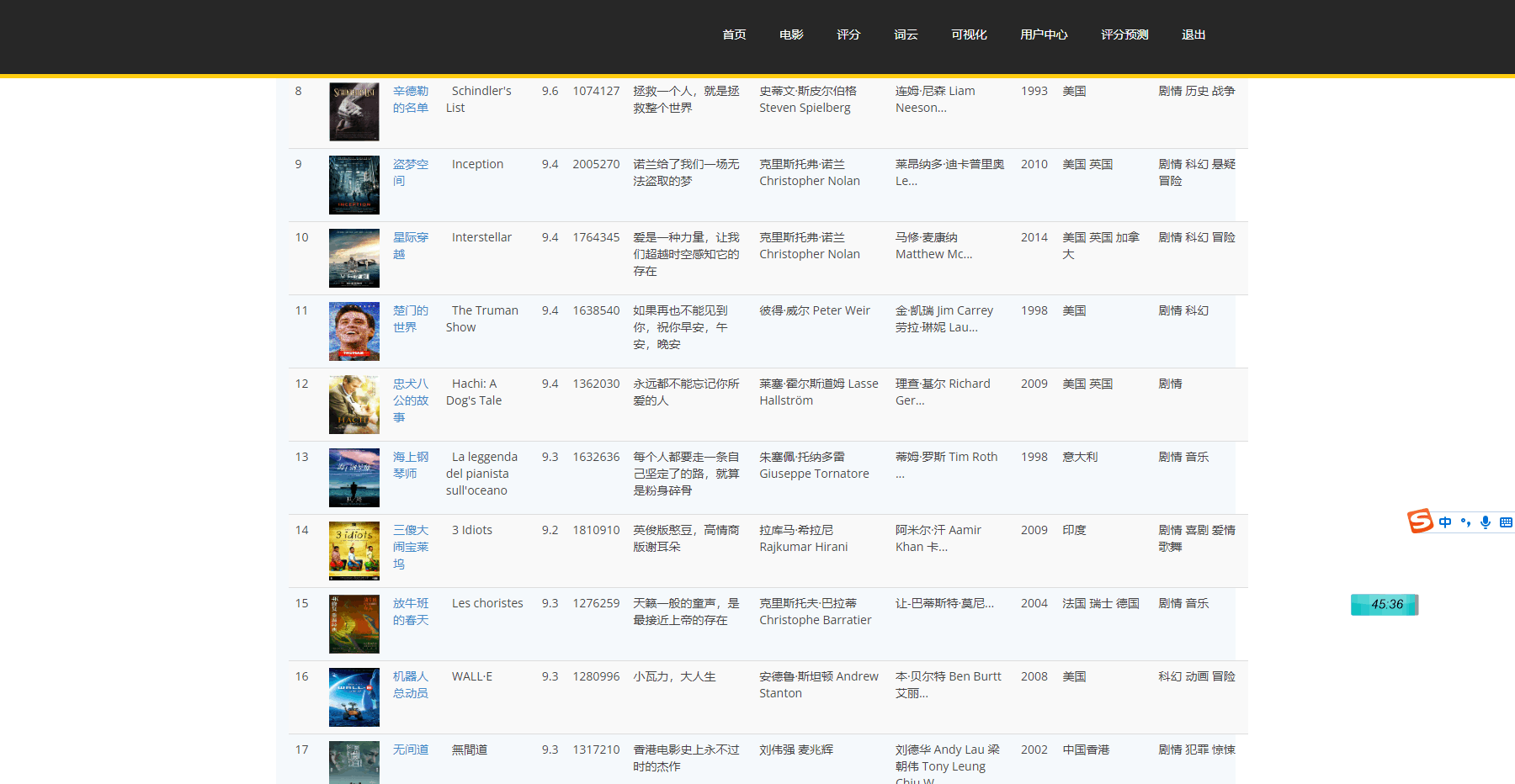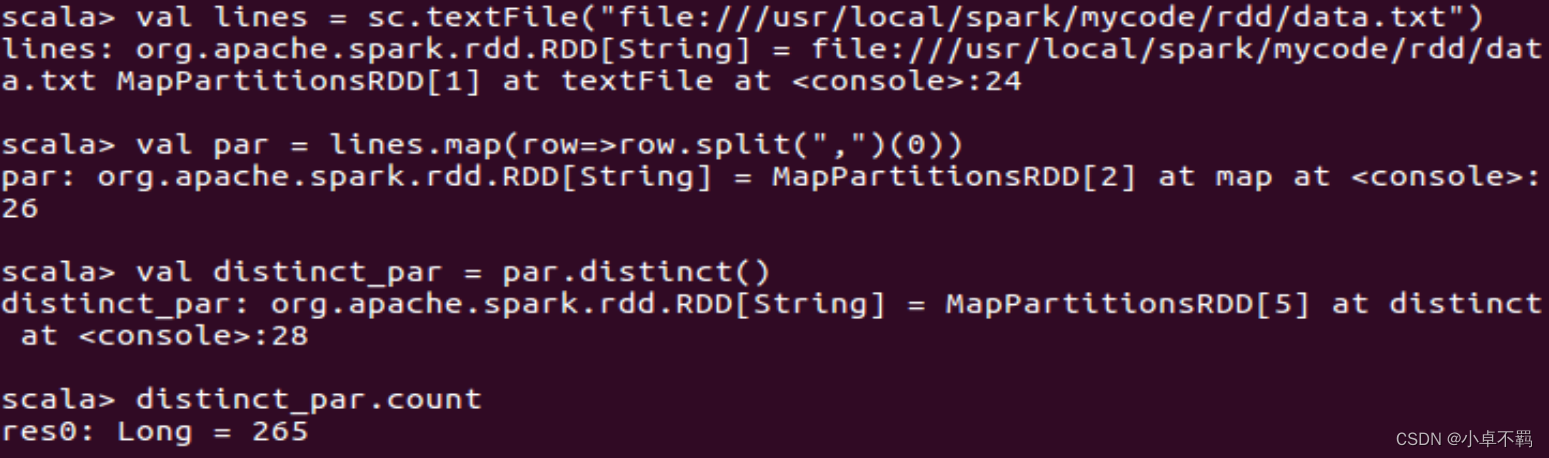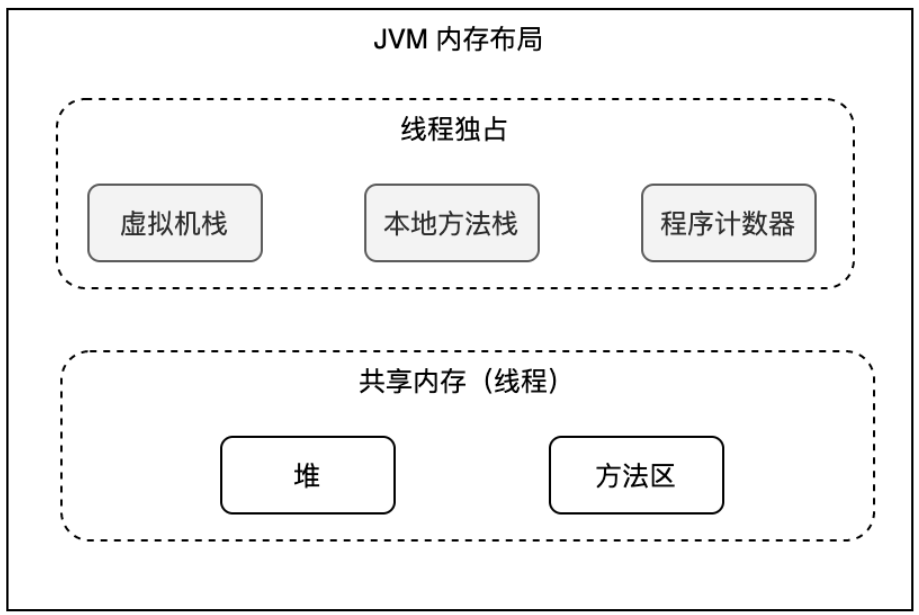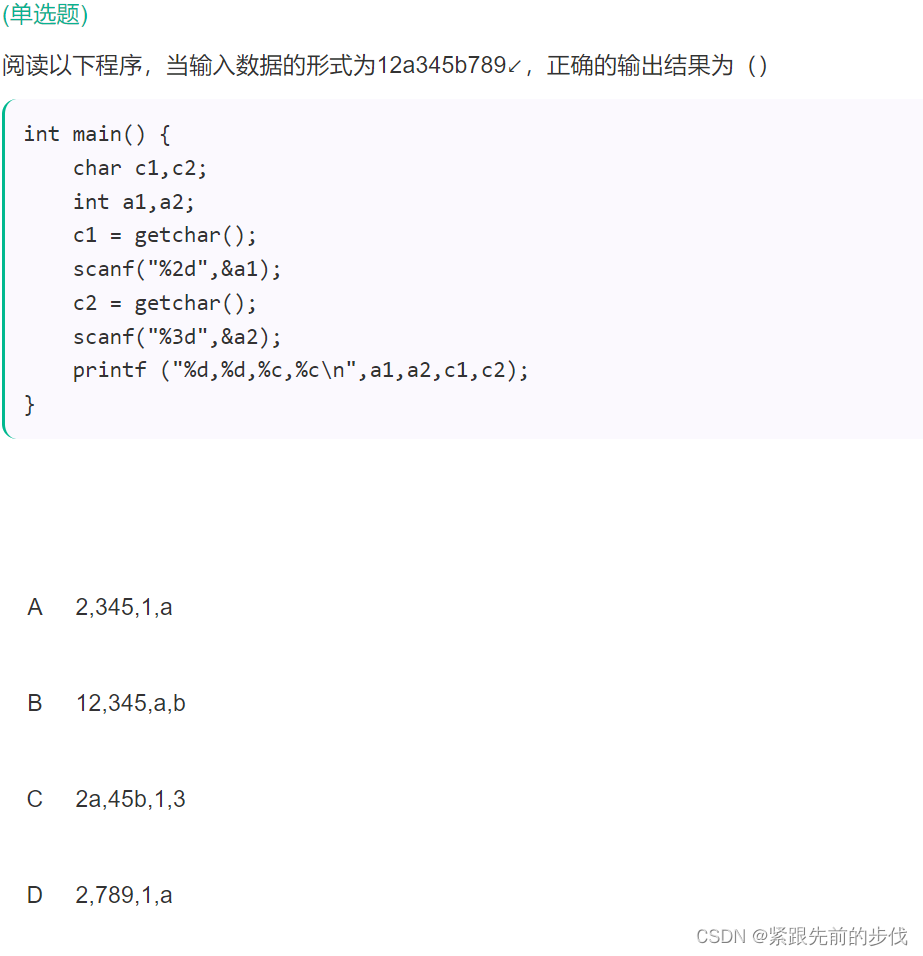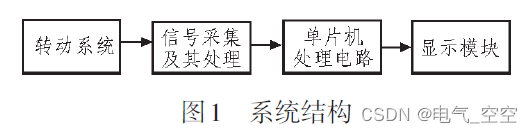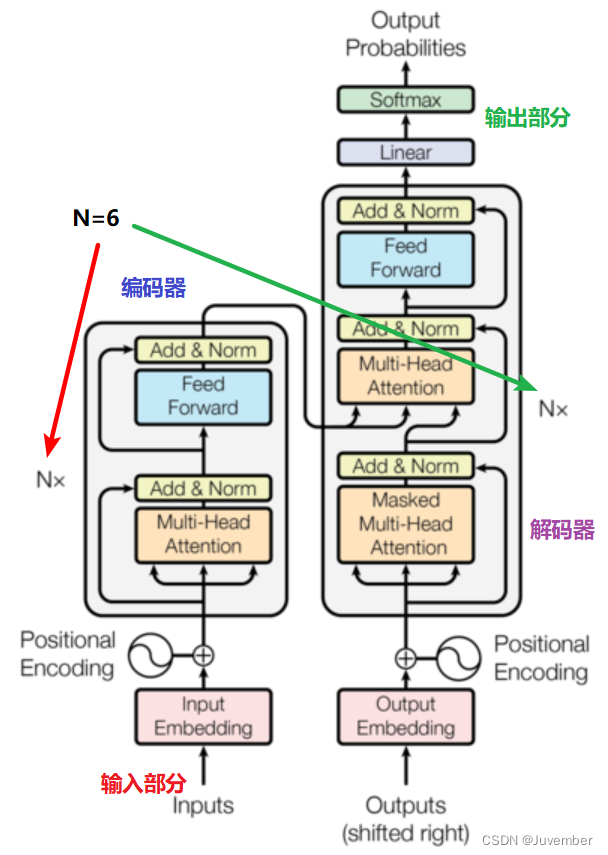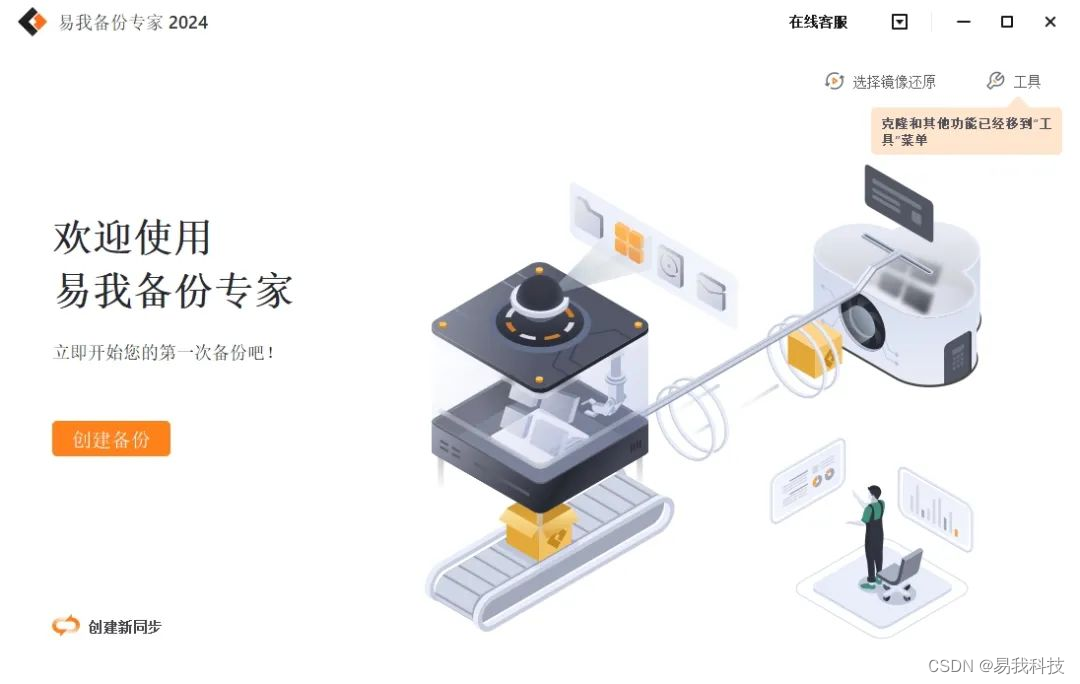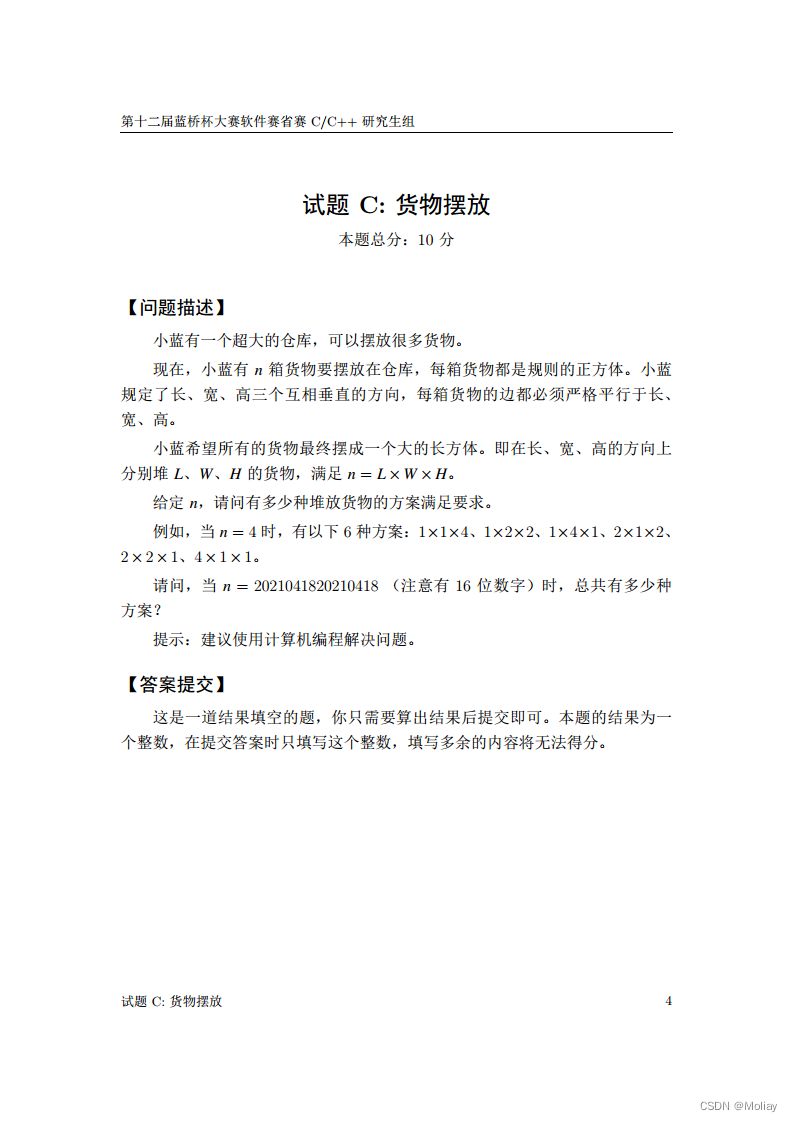Flutter 没有提供内置的文件选择器,但社区内有人贡献了一个比较完整的解决方案——file_picker。
file_picker 的 API 简洁易用,支持全平台(Android / iOS / Mac / Linux / Windows),是我开发桌面应用时的首选。

这边博客简单介绍它的基本用法并提供一个应用实例。
基本用法
选择单个文件
FilePickerResult? result = await FilePicker.platform.pickFiles();
if (result != null) {
File file = File(result.files.single.path!);
} else {
// User canceled the picker
}
选择多个文件
FilePickerResult? result = await FilePicker.platform.pickFiles(allowMultiple: true);
if (result != null) {
List<File> files = result.paths.map((path) => File(path!)).toList();
} else {
// User canceled the picker
}
指定文件后缀
FilePickerResult? result = await FilePicker.platform.pickFiles(
type: FileType.custom,
allowedExtensions: ['jpg', 'pdf', 'doc'],
);
选择文件夹
String? selectedDirectory = await FilePicker.platform.getDirectoryPath();
if (selectedDirectory == null) {
// User canceled the picker
}
读取文件属性
FilePickerResult? result = await FilePicker.platform.pickFiles();
if (result != null) {
PlatformFile file = result.files.first;
print(file.name);
print(file.bytes);
print(file.size);
print(file.extension);
print(file.path);
} else {
// User canceled the picker
}
保存文件至云端
FilePickerResult? result = await FilePicker.platform.pickFiles();
if (result != null) {
Uint8List fileBytes = result.files.first.bytes;
String fileName = result.files.first.name;
// Upload file
await FirebaseStorage.instance.ref('uploads/$fileName').putData(fileBytes);
}
应用实例
下图是我用 Flutter 绘制的语法知识图片,我想把它保存成图片,应该如何实现呢?
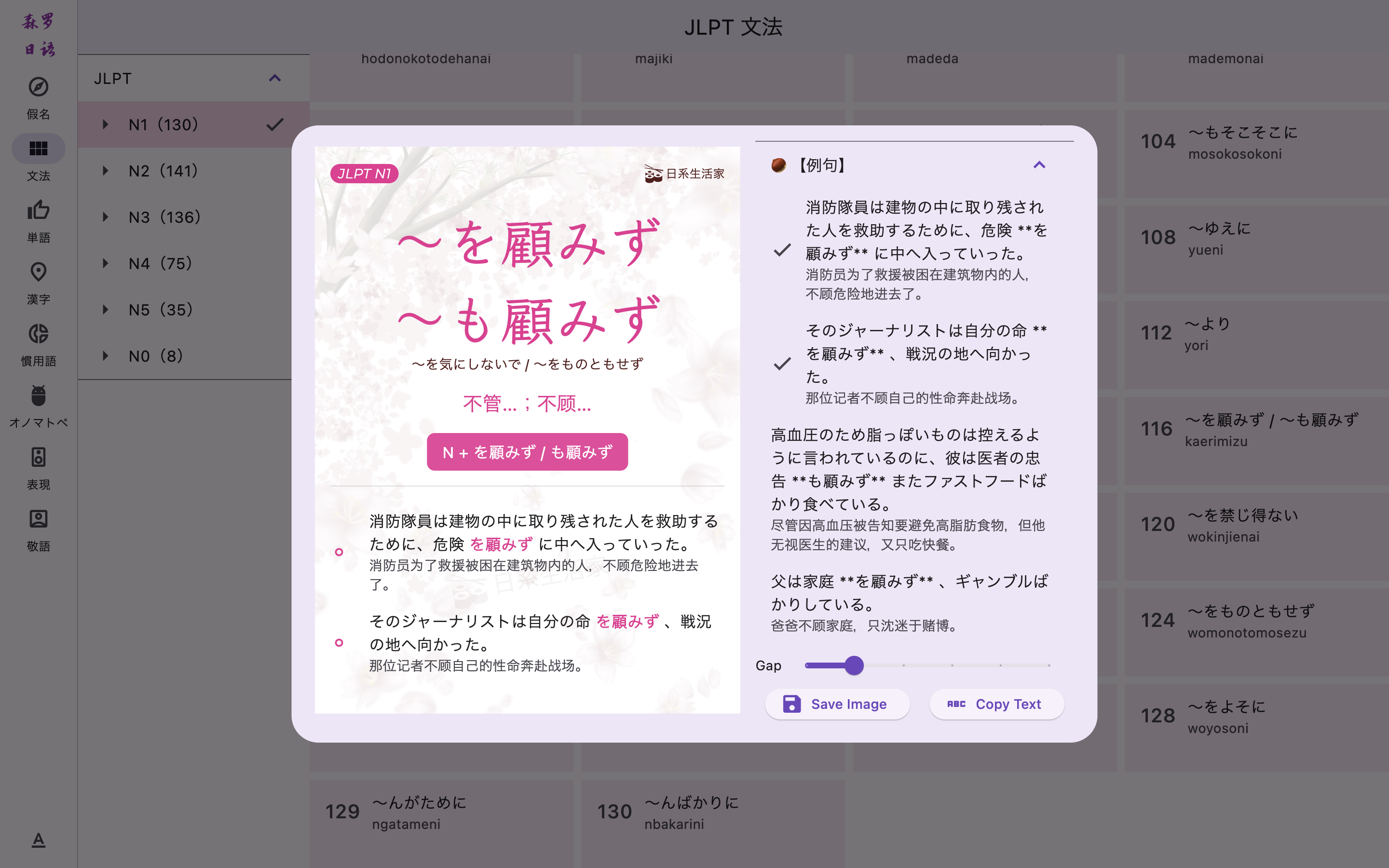
首先,借助 RepaintBoundary 指定需要绘制的区域:
RepaintBoundary(
key: _globalKey,
child: _buildCover(context, _rectangle),
),
然后,通过 globalKey 将该区域内的数据转化为一张图片:
Future<Uint8List?> captureWidget(GlobalKey globalKey) async {
final boundary =
globalKey.currentContext!.findRenderObject() as RenderRepaintBoundary;
final image = await boundary.toImage(pixelRatio: 3.0);
final byteData = await image.toByteData(format: ImageByteFormat.png);
return byteData?.buffer.asUint8List();
}
最后,利用 FilePicker 保存图片数据(类型为 Uint8List):
Future<void> saveImageToFile(Uint8List bytes, String fileName) async {
// Directory appDocDir = await getApplicationDocumentsDirectory();
// String appDocPath = appDocDir.path;
String? outputFile = await FilePicker.platform.saveFile(
dialogTitle: 'Save to:',
fileName: fileName,
);
if (outputFile != null) {
File file = File(outputFile);
file.writeAsBytes(bytes);
}
}
以上就是 Flutter 文件选择器 FilePicker 的用法,感谢阅读。